- লেখক Lauren Nevill [email protected].
- Public 2023-12-16 18:49.
- সর্বশেষ পরিবর্তিত 2025-01-23 15:17.
ভিকন্টাক্টে সামাজিক নেটওয়ার্কের বেশিরভাগ ব্যবহারকারী একটি বিশেষ পরিষেবা - চিহ্ন ব্যবহার করেন যা আপনাকে মূল উপায়ে অভিনন্দন জানাতে বা একই সাথে আপনার সমস্ত বন্ধুকে কিছু সম্পর্কে অবহিত করতে দেয়। এটি ঘটে যে আপনার একবারে আপনার সমস্ত বন্ধু নির্বাচন করা দরকার। এটি করা সম্ভব, তবে আপনার যদি তাদের প্রচুর পরিমাণ থাকে তবে একটি বিশেষ প্রোগ্রাম ব্যবহার করা ভাল।
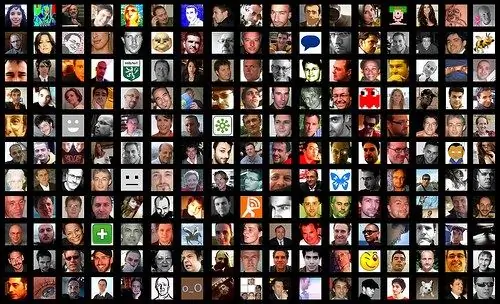
প্রয়োজনীয়
- - সামাজিক নেটওয়ার্ক "VKontakte" এ নিবন্ধকরণ;
- - একটি বিশেষ প্রোগ্রাম কম্পিউটারে ইনস্টল করা।
নির্দেশনা
ধাপ 1
"VKontakte" সাইটটি খুলুন, আপনার অ্যাকাউন্টটিতে নিবন্ধিত ইমেল ঠিকানা এবং এটি থেকে পাসওয়ার্ড ফর্মটিতে প্রবেশ করুন। আপনার কম্পিউটারে, এমন কোনও ফটো বা ভিডিও নির্বাচন করুন যা আপনি সাইটে আপলোড করতে চান এবং হারাতে না দেওয়ার জন্য এগুলি একটি আলাদা ফোল্ডারে বা উদাহরণস্বরূপ, আপনার ডেস্কটপে রেখে দিন।
ধাপ ২
একটি ছবি আপলোড করুন. বামদিকে মেনুতে, "আমার ফটোগুলি" বোতামের স্ট্রিপ থাকা উচিত। যদি এটি না থাকে, তবে "আমার সেটিংস" এ যান এবং "আমার ফটোগুলি" শিলালিপিটির পাশের স্কয়ারে ক্লিক করুন। পরিষেবাটি সংযুক্ত হবে।
ধাপ 3
"আমার ফটোগুলি" এ ক্লিক করুন। আপনার যদি ইতিমধ্যে অ্যালবাম থাকে তবে "নতুন ফটো যুক্ত করুন" স্ট্রিপটিতে ক্লিক করুন। মাঝখানে নীল বোতামযুক্ত একটি বিন্দুযুক্ত আয়তক্ষেত্র উইন্ডোতে উপস্থিত হবে Files এটিতে ক্লিক করুন এবং সিটিআরএল কী ধরে রেখে ছবি নির্বাচন করে পছন্দসই ছবি বা কয়েকটি নির্বাচন করুন। আপনি যখন সমস্ত কিছু নির্বাচন করেছেন, আপনার কীবোর্ডে এন্টার টিপুন এবং ফটোগুলি আপলোড করা হবে।
পদক্ষেপ 4
"অ্যালবামে যান" ক্লিক করুন। আপনার যদি এখনও কোনও অ্যালবাম না থাকে, তবে "একটি নতুন অ্যালবাম তৈরি করুন" বিকল্পটি নির্বাচন করুন। এটি একটি নাম দিন এবং একটি বিবরণ লিখুন। প্রয়োজনে এটি কেবল বন্ধু বা নিজের মধ্যে সীমাবদ্ধ করুন। তারপরে একটি বিন্দুযুক্ত ফ্রেম উপস্থিত হবে।
পদক্ষেপ 5
নীল বোতামে ক্লিক করে ফটো নির্বাচন করুন এবং এন্টার টিপুন। ফটো আপলোড করা শুরু হবে। তারপরে "অ্যালবামে যান" এ ক্লিক করুন। ফটোটি খুলুন এবং ব্রাউজারের ঠিকানা বার থেকে এর ঠিকানাটি অনুলিপি করুন - এটিতে একবার ক্লিক করুন এবং Ctrl + C টিপুন
পদক্ষেপ 6
একটি ভিডিও আপলোড করুন। আমার ভিডিও বিভাগ চালু করুন। ভিডিও অনুসন্ধান ফিল্ডের পাশের ফিল্ম ফালা দিয়ে চিহ্নিত ভিডিও যুক্ত করুন বোতামে ক্লিক করুন। ভিডিওটির নাম দিন, একটি বর্ণনা লিখুন, অ্যাক্সেসিবিলিটি সেট করুন। "ভিডিও ডাউনলোড করুন" ক্লিক করুন, তারপরে "ফাইল নির্বাচন করুন"। ভিডিওটি ডাউনলোডের জন্য অপেক্ষা করুন।
পদক্ষেপ 7
আপনার কম্পিউটার থেকে ভিডিও ডাউনলোড করার পরিবর্তে আপনি ক্যাটালগটিতে ভিডিওটি সন্ধান করতে পারেন। এটি করতে, ভিডিও অনুসন্ধান ক্ষেত্রে একটি কীওয়ার্ড প্রবেশ করান। আপনি যে ভিডিওটি চান তা নির্বাচন করুন এবং "আমার ভিডিওগুলিতে যুক্ত করুন" এ ক্লিক করুন। ভিডিওটি সংশ্লিষ্ট বিভাগে উপস্থিত হবে। আপনার আগ্রহী ভিডিওটি খুলুন এবং ঠিকানা বার থেকে এর ঠিকানাটি অনুলিপি করুন।
পদক্ষেপ 8
কোনও ফটো বা ভিডিওতে সমস্ত বন্ধুকে দ্রুত ট্যাগ করার জন্য ভি কেবট প্রোগ্রামটি ডাউনলোড করুন এবং চালান। আপনার অ্যাকাউন্ট থেকে আপনার ইমেল এবং পাসওয়ার্ড লিখুন, "লগইন" ক্লিক করুন। প্রোগ্রামটি শুরু হওয়ার পরে "মিডিয়া" বিভাগটি খুলুন। সেখানে, "চেক-ইনগুলি" বোতামটি সন্ধান করুন।
পদক্ষেপ 9
এটিতে ক্লিক করুন এবং আপনার যা প্রয়োজন তা নির্বাচন করুন - ফটো বা ভিডিওতে চিহ্ন। প্রয়োজনীয় আইটেমটি নির্বাচন করুন এবং আপনার পছন্দের উপর নির্ভর করে ছবির ঠিকানা (vk.com/photoXXX_YYY ফর্ম্যাটে) বা ভিডিও (vk.com/videoXXX_YYY) প্রবেশ করুন (বা Ctrl + V টিপে পেস্ট করুন)। "চলুন" ক্লিক করুন।
পদক্ষেপ 10
পরবর্তী উইন্ডোতে, প্রয়োজনে চিহ্নিত প্যারামিটারগুলি সামঞ্জস্য করুন। "চলুন আবার যাই" ক্লিক করুন এবং "লগ মুছুন?" উইন্ডোটি উপস্থিত হলে "হ্যাঁ" ক্লিক করে মোছার বিষয়টি নিশ্চিত করুন। যদি কোনও ক্যাপচা (কনফার্মেশন কোড) স্ক্রিনে উপস্থিত হয় তবে এটিকে "ছবি থেকে কোড" নামক একটি বিশেষ ক্ষেত্রে প্রবেশ করুন। "ওকে" ক্লিক করে চালিয়ে যান। আপনার সমস্ত বন্ধুদের একটি ফটো বা ভিডিওতে ট্যাগ হওয়ার জন্য অপেক্ষা করুন।






